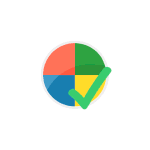 Если вы из тех пользователей, которые интересуются возможностями тонкой настройки Windows 10, очистки системных необязательных элементов и аналогичными вопросами, вы наверняка знаете такие утилиты как Winaero Tweaker, Dism++ и аналогичные. Но, с большой вероятностью не слышали о Debotnet — мощном наборе инструментов для тех же целей с дополнительными возможностями.
Если вы из тех пользователей, которые интересуются возможностями тонкой настройки Windows 10, очистки системных необязательных элементов и аналогичными вопросами, вы наверняка знаете такие утилиты как Winaero Tweaker, Dism++ и аналогичные. Но, с большой вероятностью не слышали о Debotnet — мощном наборе инструментов для тех же целей с дополнительными возможностями.
В этом обзоре о встроенных функциях Debotnet, а также дополнительная информация, которая может оказаться полезной. Отмечу, что русский язык в программе отсутствует, а также её нельзя смело рекомендовать начинающим пользователям, так как некоторые действия потенциально могут привести к нежелательным последствиям (и тут желательно иметь точки восстановления или, лучше, образ восстановления Windows 10).
Настройка Windows 10 в Debotnet
После запуска Debotnet, который желательно выполнять от имени администратора (правый клик по ярлыку — Запуск от имени администратора) вы увидите окно, в левой части которой находятся группы настроек и действий, по центру — список скриптов для данной группы, справа — описание для выбранного в настоящий момент действия.
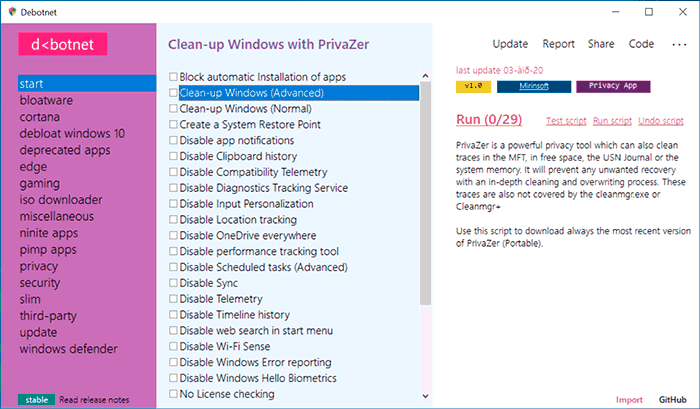
Группы включают в себя (напоминаю: действия в программе не всегда безопасны для работы системы, выполняйте их при условии, что знаете, что именно делаете и готовы к разным результатам):
- Start — набор рекомендуемых или часто используемых безопасных действий по настройке Windows 10, связанных с отключением телеметрии, истории действий, отключением OneDrive.
- Bloatware — удаление встроенных приложений Windows Первый пункт удаляет сразу все приложения.
- Cortana — отключение Cortana и поиска Bing.
- Debloat Windows 10 — содержит набор из 5 действий. При выборе их всех будет произведена блокировка доменов, отвечающих за телеметрию, отключение необязательных служб, удаление встроенных приложений магазина Windows 10, удаление OneDrive и последующая перезагрузка компьютера для завершения процесса.
- Deprecated Apps — включение устаревших приложений: калькулятора, Paint (в качестве редактора по умолчанию), заметок.
- Edge — отключение функций Microsoft Edge.
- Gaming — отключение функций, связанных с играми: игровой панели, а также специфичных для конкретных компьютеров игровых служб Logitech, Razer и телеметрии NVIDIA.
- ISO Downloader — несколько способов загрузки образа Windows Тут может быть полезным: Способы скачать оригинальный Windows 10 Pro x64 и 32-бит или Домашняя.
- Ninite apps — загрузка чистых установщиков бесплатных программ с помощью Ninite.
- Pimp apps — содержит лишь один пункт: загрузка файла winapp2.ini для CCleaner, расширяющих возможности очистки программы. В этом контексте может оказаться интересным: Как использовать CCleaner с пользой.
- Privacy — отключение функций Windows 10, которые могут повлиять на конфиденциальность данных.
- Security — две опции, связанных с безопасностью.
- Slim — опции, позволяющие уменьшить место, занимаемое на системном диске: отключение зарезервированного хранилища, отключение восстановления системы и удаление программ (здесь может пригодиться: Лучшие деинсталляторы для удаления программ без остатков).
- Third-party — опции для отключения служб и функций популярных сторонних программ.
- Update — настройка обновлений Windows 10, например, отключение автоматического обновления драйверов, установка программы для управления обновлениями Windows 10.
- Windows Defender — включение и отключение функций Защитника Windows При необходимости вы можете отключить Защитник Windows 10 вручную.
Обратите внимание, что возможен откат действия (нажать Undo Script, выбрав уже использованный скрипт). Также при выборе того или иного действия в правой части появляется его описание, а также краткая информация (отмечена стрелкой), которая может помочь принять решение о том, стоит ли использовать эту опцию, например: Recommended (рекомендуется), Bloatware (удаление ненужных программ), Custom (на усмотрение пользователя), Not Recommended (не рекомендуется).
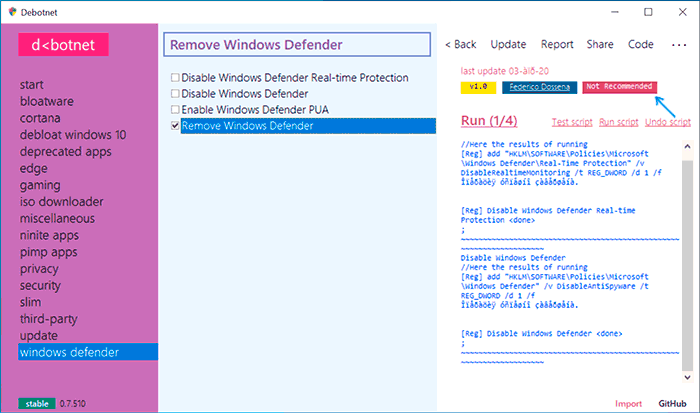
Ну а самое интересное в программе — то, что все присутствующие в ней действия представляют собой текстовые скрипты с простым синтаксисом, которые вы можете найти в папке Scripts с программой и, при умении, отредактировать или создать свои собственные наборы скриптов.
Скачать последнюю версию Debotnet можно с официального сайта https://www.mirinsoft.com/ms-apps/debotnet
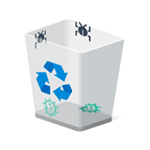 Вредоносные программы в контексте текущей статьи (PUP, AdWare и Malware) — не вполне вирусы, а программы проявляющие нежелательную активность на компьютере (рекламные окна, непонятное поведение компьютера и браузера, сайтов в Интернете), часто устанавливающиеся без ведома пользователей и сложные в удалении. Справиться с таким ПО в автоматическом режиме позволяют специальные средства удаления вредоносных программ для Windows 10, 8 и Windows 7.
Вредоносные программы в контексте текущей статьи (PUP, AdWare и Malware) — не вполне вирусы, а программы проявляющие нежелательную активность на компьютере (рекламные окна, непонятное поведение компьютера и браузера, сайтов в Интернете), часто устанавливающиеся без ведома пользователей и сложные в удалении. Справиться с таким ПО в автоматическом режиме позволяют специальные средства удаления вредоносных программ для Windows 10, 8 и Windows 7.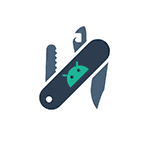 Большинство владельцев Android устройств используют их стандартно: для звонков и сообщений, в том числе в мессенджерах, как фотоаппарат, для просмотра сайтов и видео, и как придаток к социальным сетям. Однако, это не всё, на что способен ваш смартфон или планшет.
Большинство владельцев Android устройств используют их стандартно: для звонков и сообщений, в том числе в мессенджерах, как фотоаппарат, для просмотра сайтов и видео, и как придаток к социальным сетям. Однако, это не всё, на что способен ваш смартфон или планшет.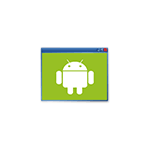 В этом обзоре — лучшие бесплатные эмуляторы Android для ПК и ноутбуков Windows 10, 8.1 и Windows 7, подходящие в том числе и для слабых компьютеров. Зачем они могут понадобиться? — обычному пользователю для игр или каких-то отдельных приложений, разработчики Android используют эмуляторы для всестороннего тестирования своих программ (во второй части статьи представлены
В этом обзоре — лучшие бесплатные эмуляторы Android для ПК и ноутбуков Windows 10, 8.1 и Windows 7, подходящие в том числе и для слабых компьютеров. Зачем они могут понадобиться? — обычному пользователю для игр или каких-то отдельных приложений, разработчики Android используют эмуляторы для всестороннего тестирования своих программ (во второй части статьи представлены 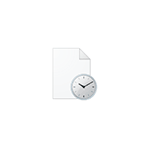 Если вы откроете свойства любого файла в Windows 10, 8.1 или Windows 7, среди прочей информации вы увидите три поля: Создан, Изменен и Открыт. Если по той или иной причине вам потребуется поменять их, это вполне можно сделать.
Если вы откроете свойства любого файла в Windows 10, 8.1 или Windows 7, среди прочей информации вы увидите три поля: Создан, Изменен и Открыт. Если по той или иной причине вам потребуется поменять их, это вполне можно сделать.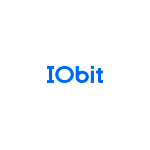 На фоне событий, из-за которых люди все чаще находятся дома, многие Интернет-компании и разработчики ПО стали предоставлять доступ к своим сервисам или ПО бесплатно: в некоторых случаях для всех, иногда — только для определенных пользователей.
На фоне событий, из-за которых люди все чаще находятся дома, многие Интернет-компании и разработчики ПО стали предоставлять доступ к своим сервисам или ПО бесплатно: в некоторых случаях для всех, иногда — только для определенных пользователей.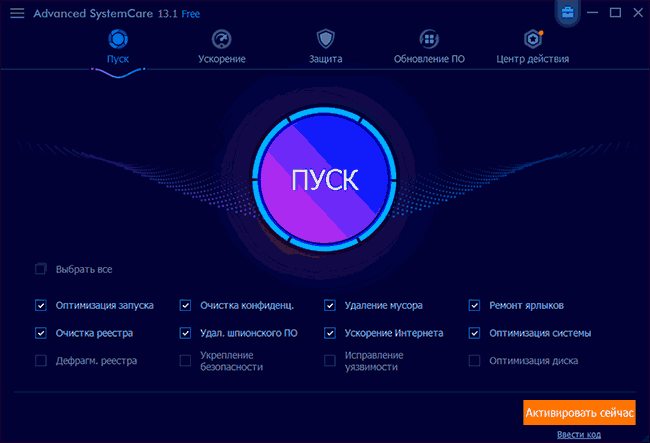
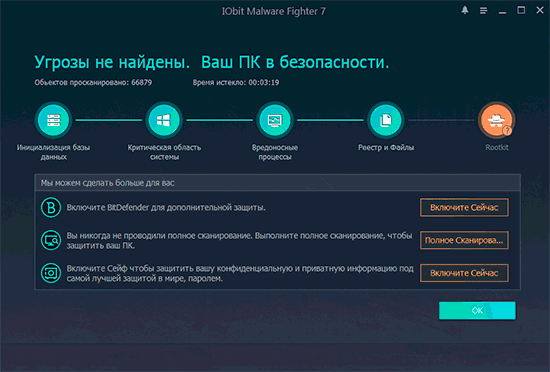
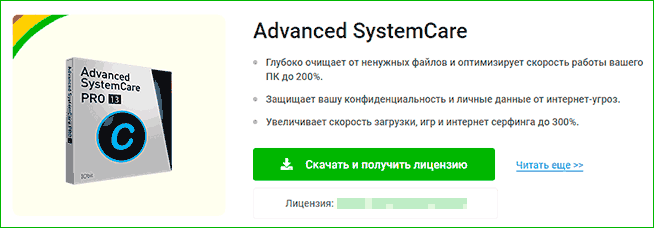
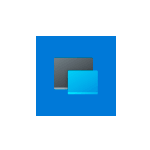 В конце прошлого года Microsoft представила операционную систему Windows 10X для работы на своих мобильных устройствах с двумя экранами, таких как Surface Neo. Позже был выпущен эмулятор и образ этой операционной системы, который можно было запустить только в Windows 10 Insider Preview новее определенной версии, теперь же эмулятор доступен и на любом компьютере с Windows 10 с установленными последними обновлениями.
В конце прошлого года Microsoft представила операционную систему Windows 10X для работы на своих мобильных устройствах с двумя экранами, таких как Surface Neo. Позже был выпущен эмулятор и образ этой операционной системы, который можно было запустить только в Windows 10 Insider Preview новее определенной версии, теперь же эмулятор доступен и на любом компьютере с Windows 10 с установленными последними обновлениями.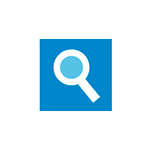 Средства удаления вредоносных программ в Windows 10, 8.1 и Windows 7, работающие как дополнение к антивирусу, часто не требующие установки и обнаруживающие дополнительные типы угроз и потенциально нежелательное ПО — полезные и часто нужные утилиты, о которых я не раз писал, о чем подробнее в статье
Средства удаления вредоносных программ в Windows 10, 8.1 и Windows 7, работающие как дополнение к антивирусу, часто не требующие установки и обнаруживающие дополнительные типы угроз и потенциально нежелательное ПО — полезные и часто нужные утилиты, о которых я не раз писал, о чем подробнее в статье 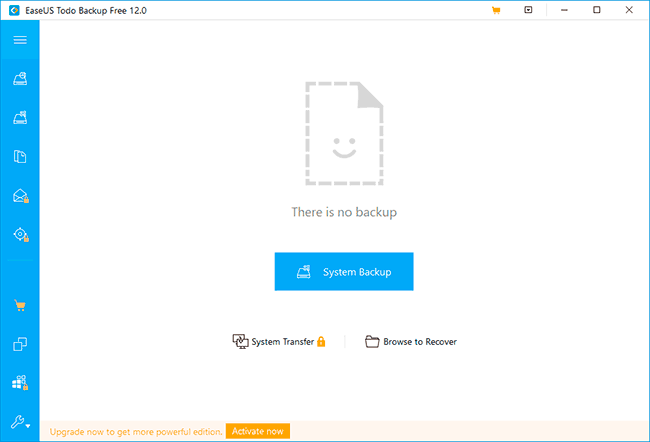
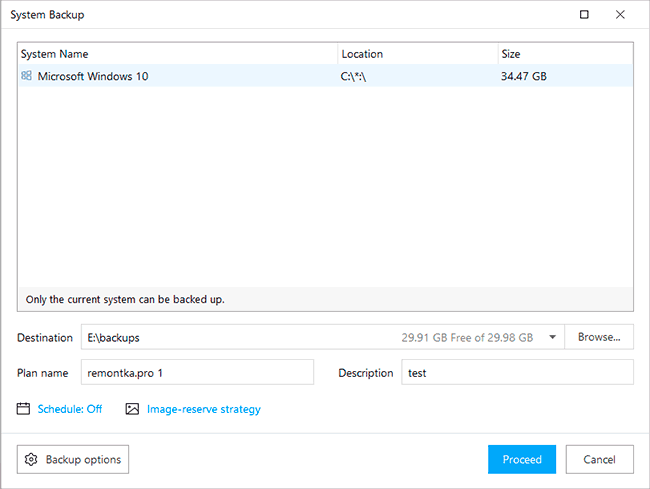
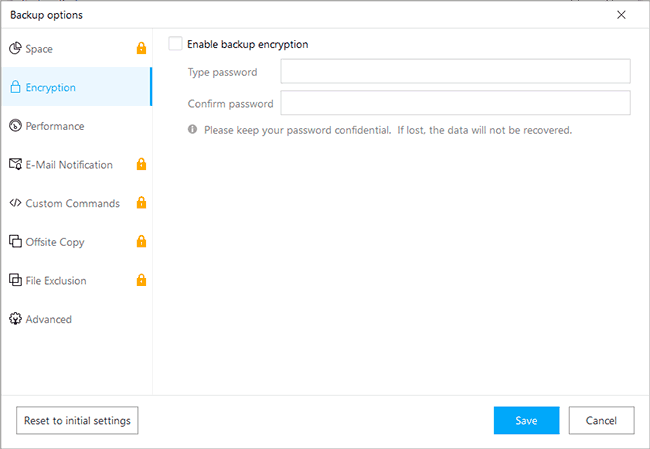
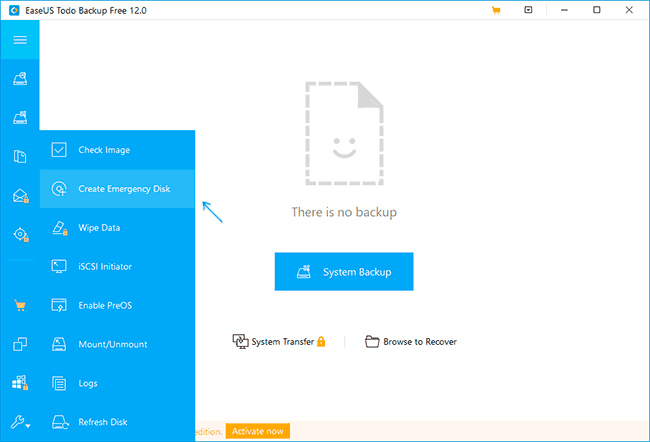
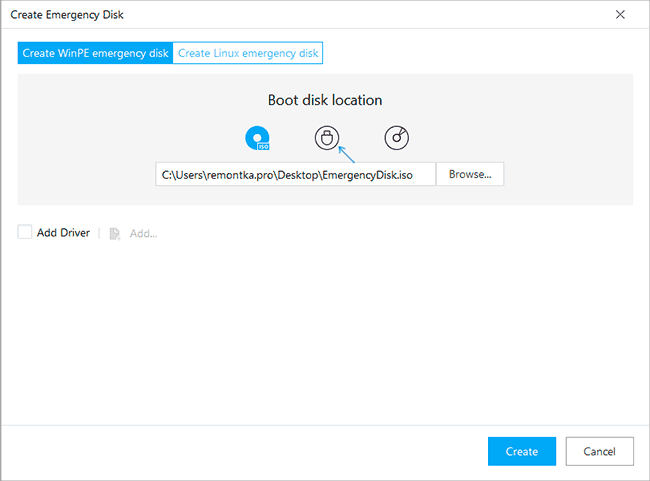
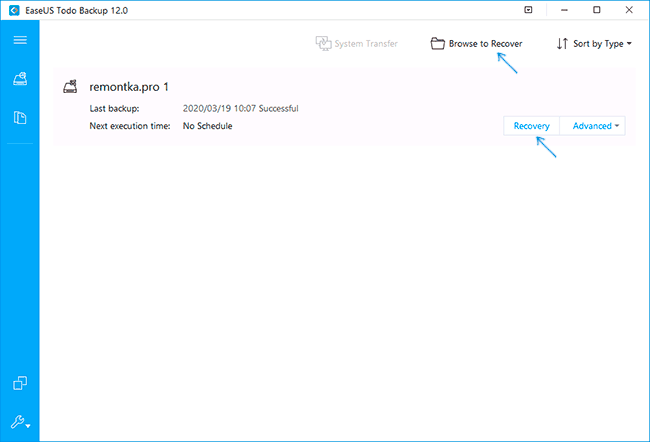
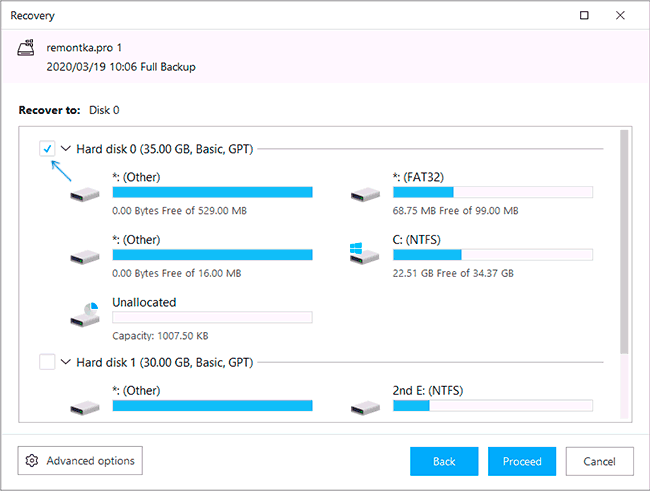
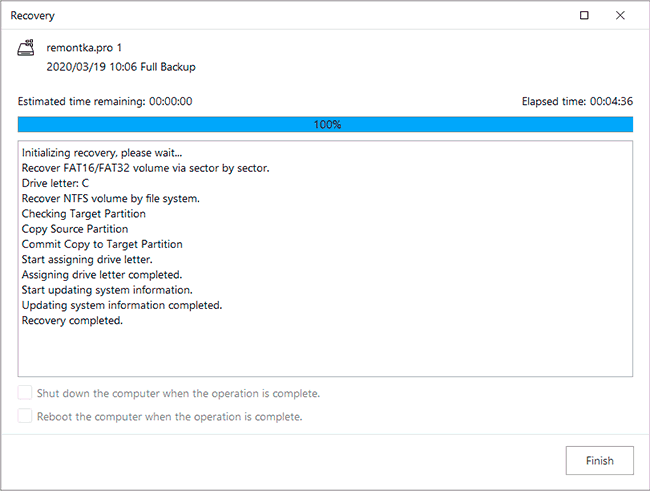
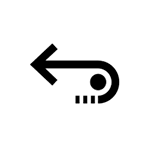 Программа для восстановления данных Stellar Data Recovery — уже долгое время одно из лучших средств для случаев, когда вам требуется восстановить удаленные, отформатированные или иным образом потерянные фото, документы и другие типы файлов с жесткого диска, флешки, карты памяти или другого накопителя. Ранее программа называлась Stellar Phoenix Data Recovery.
Программа для восстановления данных Stellar Data Recovery — уже долгое время одно из лучших средств для случаев, когда вам требуется восстановить удаленные, отформатированные или иным образом потерянные фото, документы и другие типы файлов с жесткого диска, флешки, карты памяти или другого накопителя. Ранее программа называлась Stellar Phoenix Data Recovery.